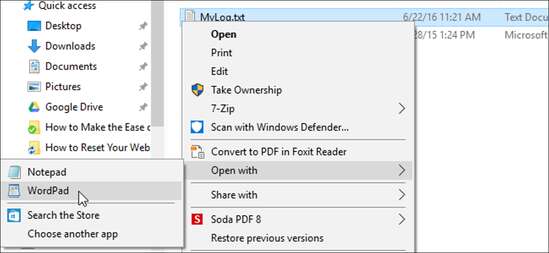Как добавить опцию «Открыть с помощью»
Как добавить опцию «Открыть с помощью» в контекстное меню Windows 10. Некоторые пользователи Windows 10 сообщают о странной ошибке. Кажется, что пункт «Открыть с помощью» в вызываемом правой кнопкой мыши контекстном меню, отсутствует. Если вы столкнулись с этой ошибкой, у нас есть решение с использованием реестра.
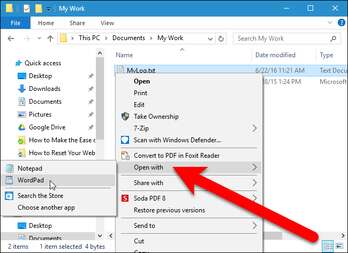
Как добавить опцию «Открыть с помощью» в контекстное меню Windows 10
Стандартное предупреждение: редактор реестра — это мощный инструмент, и неправильное его использование может сделать вашу систему нестабильной или даже неработоспособной. Это довольно простой способ, и если вы будете следовать инструкциям, у вас не должно возникнуть никаких проблем. Тем не менее, если вы никогда не работали с ним раньше, прежде чем начать, прочитайте о том, как использовать редактор реестра,. И, перед внесением изменений, обязательно сделайте резервную копию реестра (и вашего компьютера!).
ПРИМЕЧАНИЕ. Перед выполнением описанных в этой статье действий, проверьте, пытаетесь ли вы выбрать «Открыть с помощью» для одного или нескольких файлов. Параметр «Открыть с помощью» доступен только при выборе ОДНОГО файла. Если у вас выбрано ДВА ИЛИ БОЛЕЕ файлов, опция «Открыть с помощью» недоступна.
Нажав «Пуск» и набрав regedit, откройте редактор реестра. Чтобы открыть редактор реестра нажмите Enter, или regedit в разделе «Лучшее соответствие».
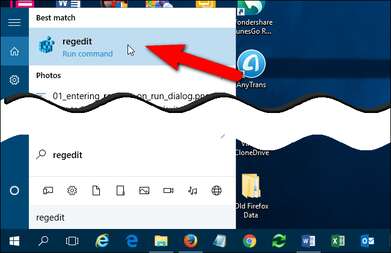
Дайте regedit разрешение на внесение изменений в ваш компьютер.
ПРИМЕЧАНИЕ. В зависимости от настроек контроля учётных записей, это диалоговое окно может не отображаться.
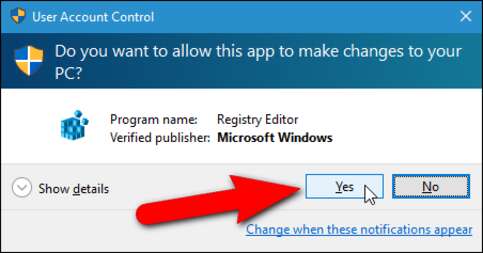
В древовидной структуре слева перейдите к следующему ключу:
HKEY_CLASSES_ROOT*\shellex\ContextMenuHandlersПРИМЕЧАНИЕ. Звёздочка — это фактический в разделе HKEY_CLASSES_ROOT.
Если вы не видите ключ под названием «Открыть с помощью» под ключом ContextMenuHandlers, щёлкните правой кнопкой мыши ключ ContextMenuHandlers и во всплывающем меню выберите «Создать» > «Ключ».
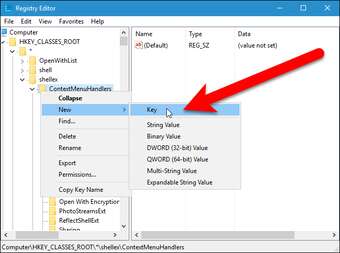
В качестве имени нового ключа, введите Открыть с помощью.
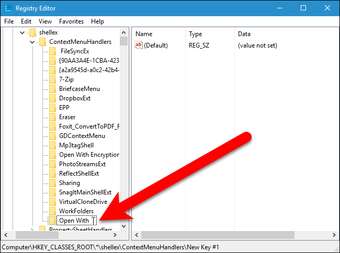
На правой панели должно быть значение по умолчанию. Дважды щёлкните «По умолчанию», чтобы изменить значение.
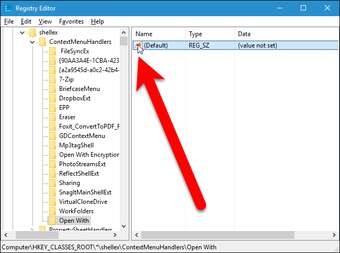
Введите следующее в поле редактирования «Значение данных» в диалоговом окне «Редактировать строку». Мы рекомендуем вам скопировать следующий текст и вставить его в поле.
{09799AFB-AD67-11d1-ABCD-00C04FC30936}Затем кликнете “OK”.
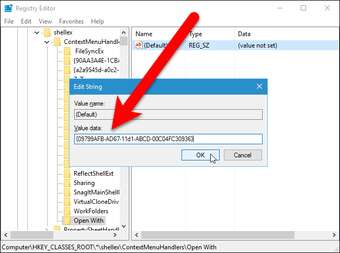
Закройте редактор реестра, выбрав «Выход» в меню «Файл» или нажав кнопку «X» в правом верхнем углу окна.
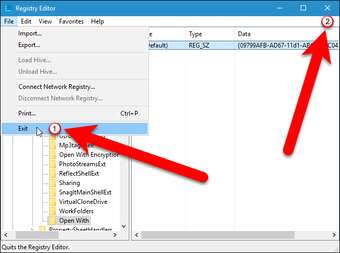
Опция «Открыть с помощью» в контекстном меню должна быть доступна сразу. Если нет, попробуйте перезапустить explorer.exe или выйти из системы и снова войти в неё.